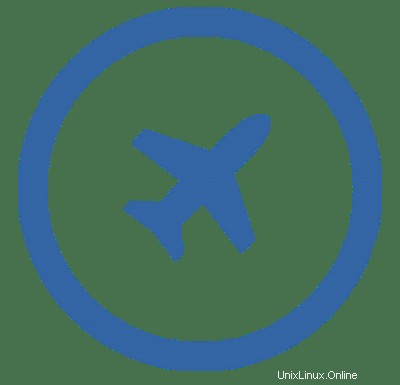
In diesem Tutorial zeigen wir Ihnen, wie Sie Cockpit auf CentOS 9 Stream installieren. Für diejenigen unter Ihnen, die es nicht wussten:Das Cockpit ist ein kostenloser Remote-Server-Manager, der leicht und einfach ist für GNU/Linux-Server zu verwenden Es verfügt über eine hübsche Webkonsole, die es Systemadministratoren ermöglicht, Aufgaben wie Speicherverwaltung, Netzwerkkonfiguration, Starten von Docker-Containern, Überprüfen der Serverleistung, Starten und Stoppen von Diensten und viele andere Verwaltungsvorgänge einfach durchzuführen .
Dieser Artikel geht davon aus, dass Sie zumindest über Grundkenntnisse in Linux verfügen, wissen, wie man die Shell verwendet, und vor allem, dass Sie Ihre Website auf Ihrem eigenen VPS hosten. Die Installation ist recht einfach und setzt Sie voraus im Root-Konto ausgeführt werden, wenn nicht, müssen Sie möglicherweise 'sudo hinzufügen ‘ zu den Befehlen, um Root-Rechte zu erhalten. Ich zeige Ihnen Schritt für Schritt die Installation des Cockpit-Servermanagers auf CentOS 9 Stream.
Voraussetzungen
- Ein Server, auf dem eines der folgenden Betriebssysteme ausgeführt wird:CentOS 9 Stream.
- Es wird empfohlen, dass Sie eine neue Betriebssysteminstallation verwenden, um potenziellen Problemen vorzubeugen.
- SSH-Zugriff auf den Server (oder öffnen Sie einfach das Terminal, wenn Sie sich auf einem Desktop befinden).
- Ein
Nicht-Root-Sudo-Benutzeroder Zugriff auf denRoot-Benutzer. Wir empfehlen, alsNicht-Root-Sudo-Benutzerzu agieren , da Sie Ihr System beschädigen können, wenn Sie als Root nicht aufpassen.
Installieren Sie Cockpit auf CentOS 9 Stream
Schritt 1. Beginnen wir zunächst damit, sicherzustellen, dass Ihr System auf dem neuesten Stand ist.
sudo dnf clean all sudo dnf update
Schritt 2. Cockpit auf CentOS 9 Stream installieren.
Standardmäßig ist Cockpit im Basis-Repository von CentOS 9 Stream verfügbar. Lassen Sie uns den Cockpit-Server mit dem folgenden Befehl installieren:
sudo dnf install cockpit
Sobald die Installation abgeschlossen ist, aktivieren Sie jetzt Cockpit (um beim Systemstart automatisch zu starten), starten Sie und überprüfen Sie den Status mit den folgenden Befehlen:
sudo systemctl start cockpit sudo systemctl enable cockpit sudo systemctl status cockpit
Schritt 3. Firewall konfigurieren.
Wenn Ihr Server durch die Firewall geschützt ist und Sie die Cockpit-Ports nicht geöffnet haben, aktivieren Sie sie mit dem folgenden Befehl:
sudo firewall-cmd --permanent --zone=public --add-service=cockpit sudo firewall-cmd --reload
Schritt 4. Zugriff auf die Cockpit-Webschnittstelle.
Öffnen Sie nach erfolgreicher Installation Ihren Webbrowser und greifen Sie über die URL http://Ihre-IP-Adresse:9090 . Sie sollten das Cockpit mit dem Login-Passwort sehen:
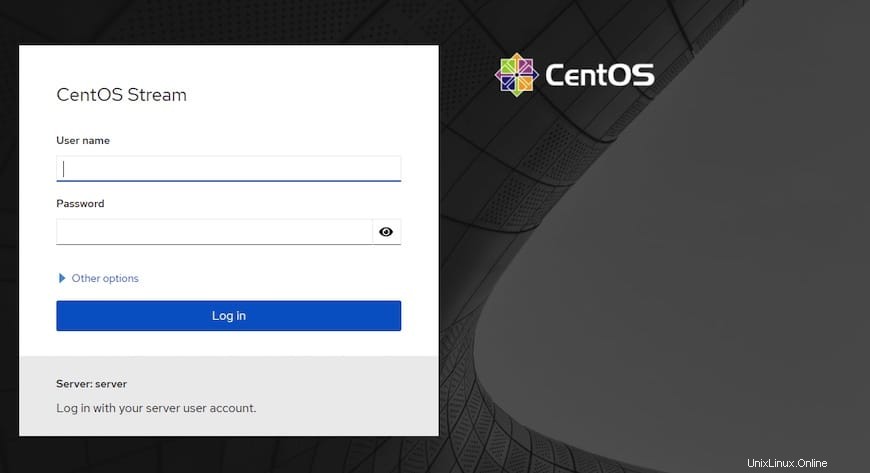
Hinweis: Wenn Sie zum ersten Mal versuchen, über einen Browser auf den Cockpit-Dienst zuzugreifen, erhalten Sie eine Warnmeldung, da Ihre Verbindung nicht sicher ist. Dies liegt an dem selbstsignierten Zertifikat, das vom Cockpit-Dienst verwendet wird. Sie können dies jedoch überschreiben, indem Sie die Option „Erweitert“ auswählen und bei der IP-Adresse auf „Fortfahren oder Ausnahme“ klicken. Sobald die Verbindung ohne Warnung/Fehlermeldung hergestellt wurde.
Herzlichen Glückwunsch! Sie haben Cockpit erfolgreich installiert. Vielen Dank, dass Sie dieses Tutorial zur Installation des Cockpit-Server-Managers auf CentOS 9 Stream verwendet haben. Für zusätzliche Hilfe oder nützliche Informationen empfehlen wir Ihnen, die offizielle Cockpit-Website zu besuchen.